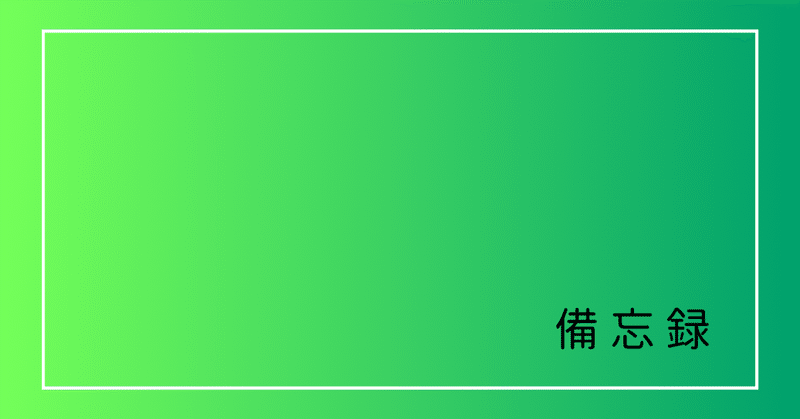
【備忘録】「エラーコード:1200」問題
◆問題点
Office365にサインインしたいが、「エラーコード:1200」が発生して認証されない
◆解決策
■ 1. Microsoft 365アカウントの切断
1.Windowsの「設定」を開く。
2.「アカウント」を選択。
3.メニューより「職場または学校にアクセスする」を選択。
4.接続済みのアカウントにMicrosoftアカウントが表示される場合はアカウントを選択し[切断] をクリック。
※Microsoftアカウントが表示されない場合は対応不要。
※「Azure ADに接続済み」を記載されたカバンのマークのアカウントは切断不要。
■ 2. WAM のキャッシュ クリア
エクスプローラーを開き、アドレス バーに次の場所を入力。
%LOCALAPPDATA%\Packages\Microsoft.AAD.BrokerPlugin_cw5n1h2txyewy\AC\TokenBroker\AccountsCtrl + A キーを押して、すべてを選択。
選択したファイルを右クリックして、[削除] を選択。
エクスプローラーのアドレス バーに次の場所を入力。
%LOCALAPPDATA%\Packages\Microsoft.Windows.CloudExperienceHost_cw5n1h2txyewy\AC\TokenBroker\Accounts上記と同様、すべてのファイルを選択して削除。
OS を再起動。
※「xxx(パス)は見つかりません。」と表示される可能性がありますが無視してください。
■ 3. 再度、サインイン
1.メアドとパスを入れて、再サインイン。
◆補足
SSD要領を増やすためクローンを作った → SSDを交換 → 問題発生
という手順を実施した際、発生する問題ポイ。
サポートに問合せたら上記の手順を提示したくれたが、理屈がよくわかない。
Officeのライセンス認証がWAM(Web Asset Manager)になってから色々ムズくなった(泣)
この記事が気に入ったらサポートをしてみませんか?
